WordPress Revisionen löschen für eine schnellere Leistung
WordPress ist für viele User nicht mehr wegzudenken, hat sich die Plattform doch von einer Bloggerwebsite zum Allrounder des Onlineauftrittes entwickelt. Jedes Mal, wenn Du einen Beitrag oder aber eine Seite in WordPress speicherst, wird davon automatisch eine Revision erstellt. Wie Du eine Optimierung vornehmen und die WordPress Revisionen löschen kannst, erfährst Du in unserem Beitrag.
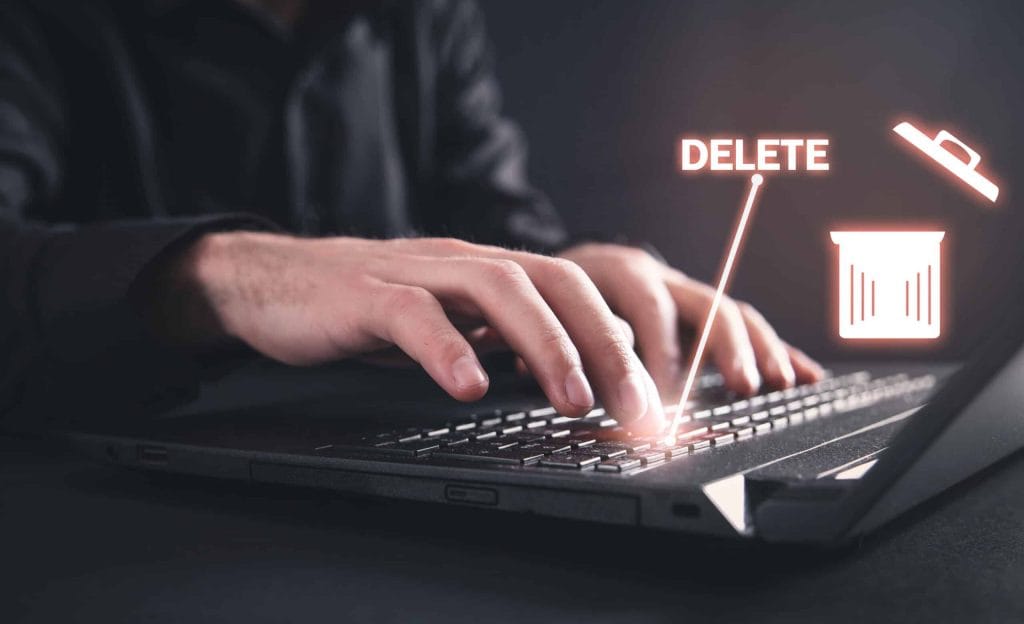
WordPress Optimierung für einen schnelleren Onlineauftritt
Wie bereits erwähnt wird bei jeder Speicherung von dir automatisch eine Revision erstellt. WordPress macht keinen Unterschied und speichert sowohl einen Beitrag, eine komplette Seite oder auch Entwürfe. Bei jedem dieser Vorgänge wird eine Revision erstellt. Aber nicht nur bei neu erstellten Vorgängen geschieht dies, sondern auch, wenn Du eine Aktualisierung deiner Veröffentlichung vornimmst. Wie Du vielleicht schon erkannt hast, können Revisionen oftmals sehr nützlich sein. Gerade dann, wenn Du zu einem Beitrag zurück möchtest, den Du in der Vergangenheit verfasst hast. Je mehr Revisionen erstellt worden sind, umso langsamer wird deine WordPress Website.
Viele dieser automatischen Speicherungen haben eine lange Liste deiner Einträge in der Datenbank zur Folge. Eine Vielzahl dieser gespeicherten Einträge wirst Du in der Regel zukünftig nicht mehr benötigen. Zudem nehmen diese nur unnötig Speicherplatz in Anspruch. Es gibt einige Schritte, um die WordPress Revisionen löschen zu können, die Du nicht mehr benötigst. Mit unserer Anleitung erklären wir dir Schritt für Schritt, wie Du in WordPress Revisionen löschen kannst und zusätzlich wie Du diese Funktion deaktivierst.
Das Optimum in WordPress erreichen
Normalerweise haben gerade ältere Websites mehrere Revisionen gespeichert. Der Grund dafür ist simpel. Dadurch das WordPress über Jahre hinweg bearbeitet wird und Aktualisierungen vorgenommen werden, ist eine Speicherung von einer Vielzahl von Revisionen unerlässlich. Damit Du diesem Umstand entgegenwirkst, solltest Du eine Optimierung deines WordPress vornehmen. Durch das Optimieren deiner Website wird gewährleistet, dass diese in ihrer Effizienz steigt.
Eine Optimierung deiner WordPress Website erreichst Du vor allem mittels folgender Faktoren bzw. Vorgänge:
- Du kannst die Revisionen in WordPress aber auch mittels Plugins löschen. Dieser Vorgang gilt als der einfachste Weg, um WordPress Revisionen zu löschen.
- Es ist dir auch möglich in WordPress Revisionen zu löschen mit WP-CLI. Dies ist allerding mit die schwierigste Variante und sollte eher von Fortgeschrittenen Usern durchgeführt werden.
- Du kannst die Anzahl der Revisionen in WordPress begrenzen. Dieser Vorgang ist zu empfehlen.
- Neben den vorgenannten Varianten kannst Du die Revisionen in WordPress aber auch deaktivieren. Dieser Vorgang ist aber optional und sollte nur dann angewandt werden, wenn Du komplett auf Revisionen verzichten möchtest.
In WordPress Revisionen löschen mittels Plugins
Revisionen hast Du nur, wenn Du eine ältere Website in WordPress nutzt. Solltest Du eine neue Seite nutzen, brauchst Du dir über das Thema “WordPress Revisionen löschen” keinerlei Gedanken machen. Denn auf einer neuen Seite hast Du keine Revisionen. Bei der Nutzung einer älteren Website, sieht die Sache schon ganz anders aus. Es haben sich dann mit Sicherheit mehrere Hundert oder gar Tausende von Revisonen in WordPress angesammlt. Sollte dies der Fall sein, ist es notwendig, dass Du deine Website bereinigst oder eine Löschung der Revision vornimmst.
Mit einer Bereinigung oder einer Löschung kannst Du dir mehr Freiraum im Hinblick auf deinen Speicherplatz deiner Database verschaffen. Achte aber unbedingt darauf, wie Du diesen Vorgang ausführst. Solltest Du MySQL nutzen, verwende nur solche Informationen, welche als sicher einzustufen sind. Denn oftmals findest Du im World Wide Web das sogenannte “Code Snippets“, welches nicht für dich und deinen Vorgang geeignet ist. Einige dieser MySQL Abfragen erfordern eine Löschung von Zuordnungen, damit Du gewisse Links im Dashboard wieder einwandfrei nutzen kannst.
Oftmals werden dir zur Durchführung spezielle Plugins angeboten. Als ein hervorragendes zu verwendendes Plugin kann man das “WP Sweep” bezeichnen. Dieses erhältst Du kostenlos. In einigen Foren ist zu lesen, dass oftmals das “Optimize Datatbase Plugin” oder das “WP Optimize Plugin” zum WordPress Revisionen löschen verwendet wird. Du solltest bei der Verwendung dieser beiden Plugins allerdings darauf achten, diese möglichst zu meiden. Diese Warnung hat auch seinen Grund. Oftmals verursachen die Plugins erhebliche Probleme und diese gilt es zu vermeiden. Verwende also niemals einfach irgendein Plugin um in WordPress Revisionen löschen zu können. Du kannst dir bzw. deiner Website einen erheblichen Schaden zufügen, sollte eine reibungslose Durchführung nicht möglich sein.
Du solltest immer bedenken, dass irgendwelche beliebigen Database Plugins einen erheblichen Schaden auf deiner WordPress Website anrichten können. Dies liegt insbesondere daran, dass diese Plugins oft fehlerhaft sind und nicht korrekt ausgeführt werden. Aus diesem Grund solltest Du stets eine Sicherung deiner MySQL Database vornehmen.
WordPress Revisionen löschen – In nur wenigen Schritten zum Ziel
1. Schritt
Als erstes musst Du dir den Plugin “WP Sweet” herunterladen. Diesen erhältst Du im World Wide Web kostenlos. Nachdem Du diesen Vorgang mit einem erfolgreichen Download als erledigt abhaken kannst, installiere ihn anschließend. Am schnellsten findest Du den Plugin “WP Sweet” im WordPress Repository. Es gibt aber auch die Möglichkeit diesen im WordPress Dashboard herunterzuladen. Dazu musst Du unter den Plugins “Add New” suchen, also unter der Kategorie “Neu hinzufügen”. Beide Varianten sollten einwandfrei funktionieren.
2. Schritt
Im zweiten Schritt musst Du unter der Bezeichnung “Tools” die Kategorie “Sweep” aufrufen. In der Kategorie “Sweep” werden dir sämtliche Revisionen angezeigt und vor allem wie viele es sind. Nun hast Du die Möglichkeit, dir unter der Kategorie “Details” alle vorhandenen Beiträge in einer Liste anzeigen zu lassen. In der Regel kannst Du allerdings nur immer eine Anzahl von 500 Artikeln einsehen. Die Begründung liegt vor allem in der verbesserten Übersicht, die dir so gewährleistet werden soll.
3. Schritt
Nach der Durchführung des vorangegangenen Schrittes musst Du auf den Button “Sweep” klicken. Diesen findest Du direkt neben den angezeigten Revisionen. Du wirst dann eine Bestätigung erhalten, die die Anzahl deiner entfernten Revisionen anzeigt. Je größer deine Website ist, umso höher fällt die Anzahl der Revisionen aus. Bei kleineren Websites entsprechend geringer.
Das Löschen von WordPress Revisionen mittels WP-CLI
Neben der Option “WordPress Revisionen löschen” wie oben dargestellt, gibt es noch eine weitere Variante diesen Vorgang durchzuführen. Du kannst den Vorgang der Thematik “WordPress Revisionen löschen” auch ganz leicht mit dem sogenannten WP-CLI ausführen. Allerdings solltest Du dafür zumindest Entwicklerkenntnisse mitbringen. Im World Wide Web findest Du eine Vielzahl von Beiträgen, welche sich mit dieser Thematik befasst. Das Löschen von WordPress Revisionen mittels WP-CLI erfolgt vor allem über Befehle. Von dieser Befehlsteuerung sollte jeder Anwender bereits Kenntnisse mitbringen, um keinen Schaden an der eigenen Website anzurichten.
In WordPress die Anzahl der Revisionen begrenzen
Diesen Vorgang führst Du aus, nachdem Du sämtliche deiner alten Revisionen einem Check unterzogen hast. Die Anzahl der Revisionen in WordPress zu begrenzen, ist das ideale Mittel, um ein erneutes Anhäufen von Revisionen zu verhindern. Du kannst abei die Anzahl der zu speichernden Revisionen selbst wählen. Deine WordPress Website speichert dann nur das vorgegebene Kontingent und nimmt eine Löschung sämtlicher Vorgänger-Revisionen vor. Selbstverständlich kannst Du dir dabei auch mittels des “WP Revisions CLI” helfen lassen. Dieser hilft dir, das angegebene Kontingent zu bereinigen. Gehe dazu wie folgt vor:
1. Schritt
Um diesen Vorgang korrekt auszuführen, musst Du deine Datei “wp-config.php-Datei” öffnen. Im nächsten Schritt benötigst Du einen Code um fortzufahren. Diesen findest Du in deinem Verzeichnis deiner WordPress Website. Suche den Code im Stammverzeichnis. Es ist dir auch möglich, dir über FTP Zugriff auf diesen zu verschaffen.
Beachte aber unbedingt, dass Du unter Umständen deine WordPress Website beschädigen kannst. Solltest Du dir bei diesem Vorgang nicht sicher sein bzw. dir diesen nicht zutrauen, dann lass dir lieber von einem Profi dabei helfen. Dieser versteht sein Handwerk und verhilft dir zu einer sicheren Begrenzung der Anzahl deiner Revisionen mittels CLI.
2. Schritt
Der zweite Schritt erweist sich bereits als sehr komplex. Denn hier musst Du den Code “define (´WP_POST_REVISIONS´, 3) ; über das sogenannte “ABSPATH” einfügen. Solltest Du den Code dort nicht einfügen, ist er nutzlos und es besteht keinerlei Funktion. Die Anzahl des Codes am Ende ist optional. Du kannst diese auch abändern. Dazu musst Du die Anzahl deiner Revisionen in deiner Database ändern. Diesen änderst Du immer pro Beitrag oder pro Seite.
Solltest Du mit der oben genannten Erläuterung irgendwelche Probleme haben, dann kann dir in diesem Fall auch ein Plugin weiterhelfen. Mit einem solchen Plugin bieten sich dir viele Möglichkeiten. Du kannst mit diesem z. B. deine WordPress Revisionen einschränken oder diese komplett deaktivieren. Du findest ein solches Plugin schnell und unkompliziert im World Wide Web. Achte aber darauf, dass diese für dich und deine Anwendung geeignet ist.
Leistungsstarke WordPress Website ohne Revisionen

Ab dem Start deiner WordPress Website sammelst Du eine große Menge an Daten an. Dazu gehören vor allem die vielen verschiedenen Plugins und Themen. Indem Du dir Gedanken darüber machst, welche Daten Du wirklich als Absicherung benötigst verhilfst Du Deiner Website zu mehr Geschwindigkeit. Eine Leistungsstarke WordPress Website besteht vor allem ohne Revisionen. Daher ist es wichtig, dass Du von Zeit zu Zeit optimierst. Dies erreichst Du vor allem indem Du die Thematik in “WordPress Revisionen löschen” angehst. Mit einer Löschung der riesigen Datenansammlung bist Du den ersten Schritt zu einer Optimierung deiner Website angegangen. Du erhältst nicht nur eine leistungsstärkere WordPress Website die viel schneller lädt, sondern vielmehr bist Du auch Resistenter gegenüber Sicherheitsrisiken. Sobald Du Sicherheitslücken entdeckst, kannst Du viel schneller gegen diese agieren. In WordPress Revisionen zu löschen verschafft dir zudem auch einen besseren Überblick in deinem Backend.
Um WordPress so richtig aufzuräumen bereinige vor allem folgende Bereiche:
- Themes
- Plugins
- Spam
- Tags sowie Kategorien
- Mediathek
- In WordPress Revisionen löschen
- Entwürfe
- Link-Korrektur vornehmen
- Datenbank
- Backend
- Sidebar
Noch einfacher geht es mit dem LiteSpeed Cache Modul das verfügbar ist, wenn man einen Account beim webhoster hat der mit LiteSpeed Enterprise läuft. Hier reicht ein klick und das ganze WordPress ist von Ballast befreit.

Wenn Du alle diese Punkte beachtest, erhältst Du am Ende eine optimierte WordPress Website mit einer viel schnelleren Leistung. Die Option in WordPress Revisionen zu löschen, solltest Du genau dann anwenden, wenn dir deine Website zu langsam vorkommt. Dies ist ein sicheres Anzeichen dafür. Mittels in WordPress Revisionen löschen gelingt dir das leicht.
